(Page créée avec « {{Tuto Details |Type=Technique |Area=Art, Électronique, Projet de Groupe |Tags=scan 3D, scanner, mesh |Description=Utilisation et bonnes pratiques pour obtenir un bon sc... ») |
|||
| Ligne 19 : | Ligne 19 : | ||
|Tools=* Le scanner Sense3D | |Tools=* Le scanner Sense3D | ||
* Un PC avec window sur lequel est installé le logiciel: | * Un PC avec window sur lequel est installé le logiciel: | ||
| − | + | [https://support.3dsystems.com/s/article/Sense-Scanner?language=en_US page de support de 3dsystems]. Le driver est inclus. | |
* Un plateau rotatif à 360°, par exemple un tabouret ou une chaise sans son dossier | * Un plateau rotatif à 360°, par exemple un tabouret ou une chaise sans son dossier | ||
* Un plateau ou un drap blanc | * Un plateau ou un drap blanc | ||
Version du 22 octobre 2022 à 19:15
Une Technique de dans les catégories Art, Électronique, Projet de Groupe. Dernière modification le 22/10/2022 par Sgiraud.
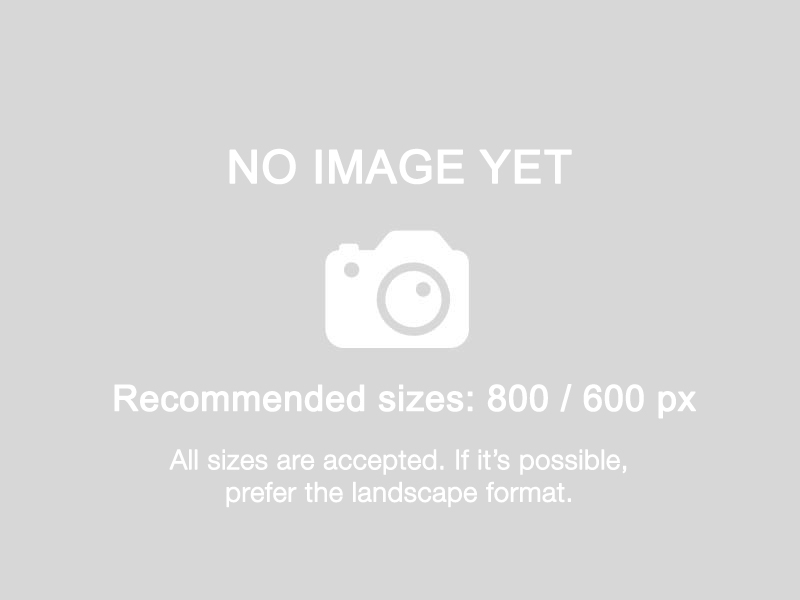
Utilisation et bonnes pratiques pour obtenir un bon scan 3D
Difficulté
Facile
Durée
1 heure(s)
Coût
0 EUR (€)
Licence : Attribution (CC BY)
[[Fichier:{{{Main_Picture}}}|frameless|border]]
Mot(s)-clé(s) : scan 3D, scanner, mesh
Introduction
Le Fablab possède ce scanner Sense 3D (v1). Il permet d'obtenir un fichier 3D d'un objet petit ou grand ou même d'une personne. Le ficher obtenu est un fichier mesh de type .obj
Liste des matériaux
Liste des outils
- Le scanner Sense3D
- Un PC avec window sur lequel est installé le logiciel:
page de support de 3dsystems. Le driver est inclus.
- Un plateau rotatif à 360°, par exemple un tabouret ou une chaise sans son dossier
- Un plateau ou un drap blanc
- Une pièce avec un éclairage diffus et homogène
Etape n°1 -
Notes et références
Logiciel et driver: Lien vers le site support.3dsystems.com